この練習では、ワールド配置設定ファイルを使用して、土地利用図のイメージを挿入します。
ワールド ファイルやリソース ファイルなどの配置設定ファイルの使用は、イメージ挿入時の挿入点、回転角度、尺度を指定する方法の 1 つです。
さらにこの練習では、作図単位に関連するイメージ単位の設定を扱います。
関連する練習
この練習を行う前に、AutoCAD Raster Design toolsetのオプションが「練習 A1: AutoCAD Raster Design Toolsetのオプションを設定する」で説明したとおりに設定されていることを確認します。
練習
- ..\Program Files\Autodesk\ApplicationPlugins\RasterDesign2023.Bundle\Contents\Tutorials¥Tutorial5 フォルダの図面ファイル Map_05.dwg を開きます。
挿入するイメージを選択する
- [イメージを挿入]ダイアログ ボックスを表示するには、リボンの[ラスター ツール]タブ
 [挿入と書き出し]パネル
[挿入と書き出し]パネル  [挿入]
[挿入]  をクリックします。
をクリックします。
- [イメージを挿入]ダイアログ ボックスの[ファイルの種類]リストで、[TIFF]を選択します。
- 必要に応じて、..\Program Files\Autodesk\ApplicationPlugins\RasterDesign2023.Bundle\Contents\Tutorials¥Tutorial5 フォルダに移動します。
- イメージ ファイル Soilsmap_world_01.tif を選択します。
- [表示]メニューで、[プレビュー]と[情報]にチェック マークが付いていることを確認します。これにより、[プレビュー]ウィンドウとイメージに関する情報リストが表示されます。
- 表示されている各パラメータの値を確認します。
ワールド配置設定ファイルを使用してイメージを挿入する
- [挿入オプション]領域で[挿入ダイアログ]オプションを選択します。また、[フレームのみ表示]チェック ボックスと[イメージをズーム]チェック ボックスがオフになっていることを確認します。
- [開く]をクリックします。[イメージ配置設定]ダイアログ ボックスが表示されます。[ソース]タブをクリックします。
AutoCAD Raster Design toolsetは、このイメージに関連付けられたワールド配置設定ファイル(soilsmap_world_01.tfw)を検出します。ダイアログ ボックスには、ワールド配置設定ファイルで指定されている挿入点、回転角度、尺度の値が表示されます。
- [挿入]タブをクリックします。
作図単位はメータとして指定されることに注意してください。イメージには、適切な配置設定と同じ設定を使用する必要があります。
- [修正]タブをクリックします。[単位]領域のここで、イメージ単位が変更できることに注意してください。
- イメージ単位が作図単位に対応するメータで設定されていることを確認してください。
ヒント: この手順では、この挿入にのみ使用するイメージ単位を設定しています。イメージを使った実際の作業で、すべての挿入の既定設定を変更する場合は、リボンの[ラスター ツール]タブ
 [挿入と書き出し]パネル
[挿入と書き出し]パネル  ダイアログ ボックス ランチャー(
ダイアログ ボックス ランチャー( )をクリックします。[Raster Design オプション]ダイアログ ボックスで、[イメージの既定値]タブをクリックします。このタブで、水平単位([解像度]領域)と垂直単位の両方を設定することができます。
)をクリックします。[Raster Design オプション]ダイアログ ボックスで、[イメージの既定値]タブをクリックします。このタブで、水平単位([解像度]領域)と垂直単位の両方を設定することができます。
- [適用]をクリックし、図面に表示されるイメージを確認し、次に[OK]をクリックして挿入プロセスを終了します。
- ベクトル線がイメージの前面に表示されていない場合、REGEN[再作図]コマンドを入力して表示順序を変更します。
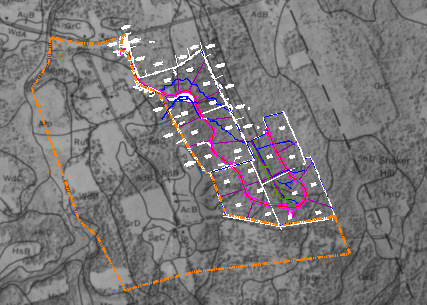
- 変更を保存せずに図面を閉じます。